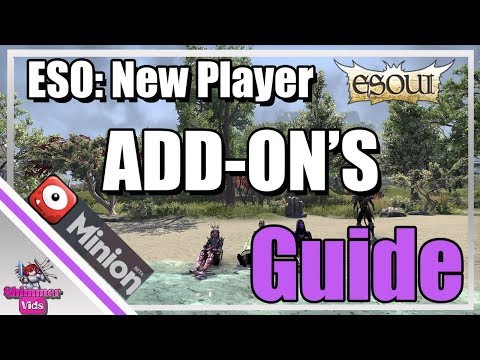
Saturs
- 1. solis: lejupielādes lejupielāde
- 2. solis: ekstraktu pievienošana vai noņemšana
- 3. darbība: pievienojumprogrammu aktivizēšana
- 4. solis: iestatījumu maiņa (pēc izvēles)
Papildinājumi ir ļoti noderīgi spēlē. Lai gan dažas spēles ir aizliegušas pievienojumprogrammas (vai modifikācijas), citas ir atvērtas modderu kopienai. Elder Scrolls Online ir viena šāda spēle.
In ESOpapildinājumu uzstādīšana un izmantošana ir pilnīgi likumīga un atļauta. To pievienošana spēlei ir ļoti vienkārša, kā redzēsiet tālāk.
Noteikti pārbaudiet mūsu Elder Scrolls Online startera ceļvedis, kamēr esat šeit.

1. solis: lejupielādes lejupielāde
Ir daudz vietņu, kas veltītas papildinājumiem. Dažas vietnes ir veltītas spēlei, un citas aptver daudzas spēles. Ir dažas programmas, kas tur var kontrolēt papildinājumus jums (piemēram, lāsts klients). To var lejupielādēt no ESOUI.
2. solis: ekstraktu pievienošana vai noņemšana
Papildinājumi tiek piegādāti zip failā. Lai tos izmantotu, jums būs nepieciešams tos noņemt. Windows ir iebūvēta ekstrakcijas programma, kamēr fails ir .zip. Ja mape ir saglabāta kā .rar fails, jums būs nepieciešams lejupielādēt citu programmu Windows 7 un agrāk. Windows 8 var noņemt .rar failus.
Faili ir jāievieto ESO Add-ons katalogs, kas atrodams Dokumenti / Elder Scrolls tiešsaistē / tiešraidē / pievienošana datorā. Vienkāršākais veids, kā to izdarīt, ir ar peles labo pogu noklikšķināt uz faila un noklikšķiniet uz ekstrakta faili.

Tiks atvērts jauns logs, kas prasīs specifiku. Pārliecinieties, ka ceļš uz direktoriju atrodas izrakstā vai atrašanās vietas lodziņā. Noklikšķiniet uz punktiem vai pārlūkot pogu, lai viegli atrastu direktoriju.
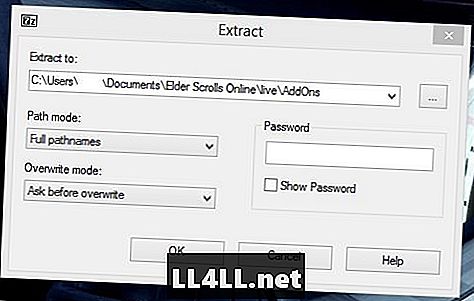
3. darbība: pievienojumprogrammu aktivizēšana
Faili ir viegli aktivizējami, kad sākat spēli. Rakstzīmju ekrānā kreisajā pusē ir izvēlne. Viena no iespējām ir pievienojumprogrammas. Noklikšķiniet uz tā un jūs varat izlemt, kurus papildinājumus atļaut.
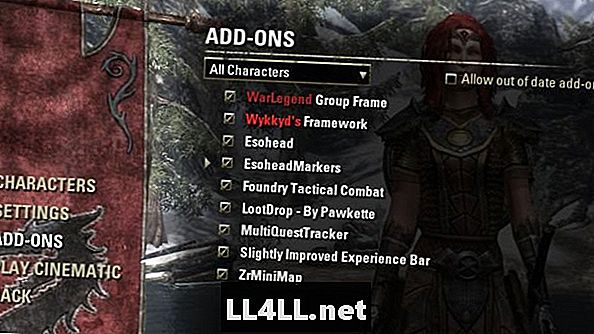
ESO ļauj arī pielāgot tos papildinājumus, kurus izmantojat, pamatojoties uz raksturu. Šī opcija ir pieejama tikai rakstzīmju ekrānā. Spēļu izvēlnē var tikai izslēgt un ieslēgt papildinājumus, pamatojoties uz reģistrēto rakstzīmi.
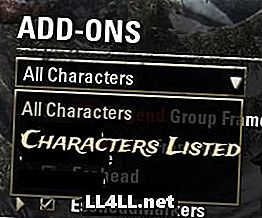
4. solis: iestatījumu maiņa (pēc izvēles)
Pēdējā lieta, ko varat darīt, ir spēle, un tas ir, lai mainītu iestatījumus. Pievienojumprogrammu izvietošana var nebūt piemērota, lai tie būtu pārvietojami un pielāgojami. Daži modi arī ļauj jums izvēlēties, kuras lietas parādīt. Izmantojot izvēlni, kas tiek parādīta, kad noklikšķināsiet uz evakuācijas taustiņa, šeit varat atrast visus papildinājumu iestatījumus.
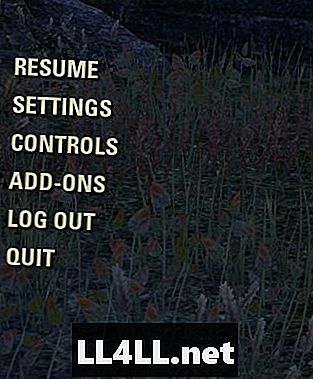
Dažas no tām var pārvietot, neizmantojot šīs izvēlnes. Citi, kas jums būs jāizmanto, izmantojot šīs izvēlnes. Skatiet, kā iestatījumi izskatās:
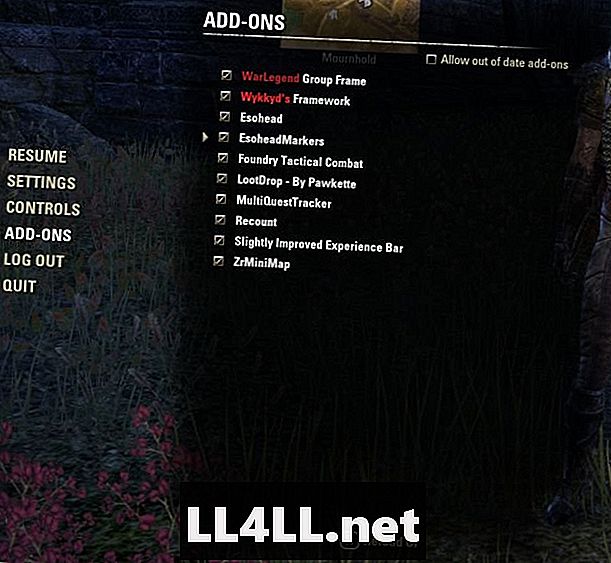
Dažreiz var būt nepieciešams īslaicīgi izslēgt mod. Piemēram, Cyrodiil nevar izmantot ātrās tranzīta sistēmu, kamēr darbojas ZrMiniMap. Tā vietā, lai reģistrētu šo rakstzīmi un atpakaļ, lai to atspējotu, ESO ir padarījusi to vienkāršu, parādot spēles papildinājumus.
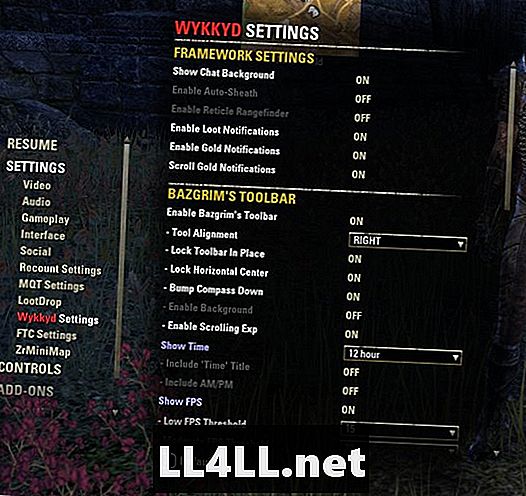
ESO modi nav ļoti uzmācīgi. Daži no tiem var būt ļoti vienkārši, kā jūs varat redzēt šajā ekrāna skatā:
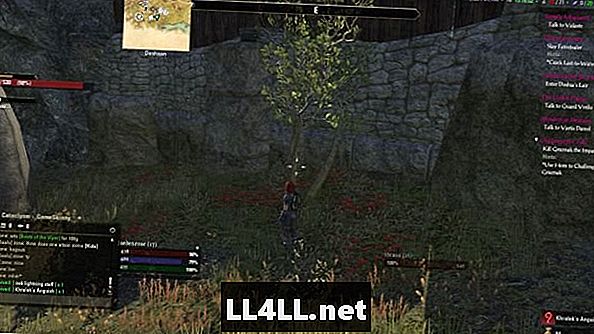
Ja jūs nejūtaties ērti iegūstot tieši uz sava datora mapes, vēl viens izplatīts veids, kā to izdarīt, ir vilkt un nomest failus mapē pēc to ieguves. Noteikti pārbaudiet visus mūsu ceļvežus un padomus.